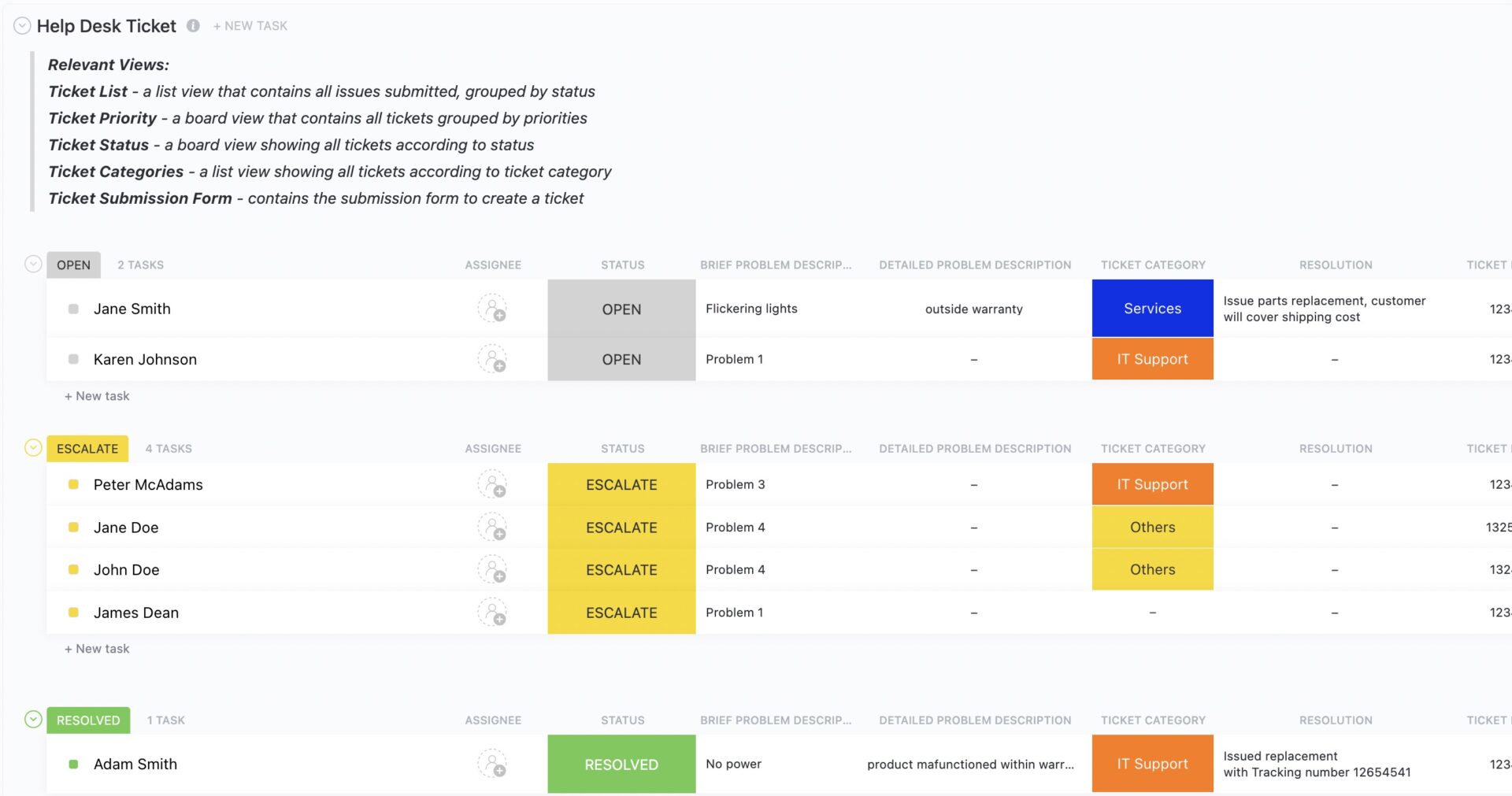Seja para lidar com suporte de TI, solicitações de RH, questões internas ou reclamações de clientes, você precisa de um sistema de tickets para rastrear, priorizar e resolver tarefas.
Ele converte as solicitações recebidas em itens rastreáveis e atribuíveis, com propriedade, prazos e histórico de comunicação claros.
Os sistemas tradicionais de emissão de tickets impõem fluxos de trabalho rígidos. No entanto, o ClickUp oferece às suas equipes de suporte e operações a flexibilidade de criar seu próprio sistema de emissão de tickets.
Como gerente de suporte ou operações, você obtém visibilidade sobre:
- Quem está cuidando do quê
- O que está atrasado ou foi escalado
- Onde problemas recorrentes estão se acumulando
Nas seções abaixo, vamos orientá-lo sobre como configurar o ClickUp para gerenciamento de tickets, cobrindo tudo, desde formulários de admissão até fluxos de automação e painéis de SLA.
Por que usar o ClickUp como um sistema de tickets?
Todas as equipes lidam com solicitações recebidas, desde clientes até pessoas dentro da organização.
A TI recebe consultas sobre acesso e hardware. O RH responde a perguntas sobre políticas, integração e benefícios. As equipes de suporte respondem às questões dos clientes. A administração e as operações lidam com solicitações de instalações e recursos.
Sem um sistema de tickets de help desk, essas solicitações chegam por canais dispersos: e-mails, planilhas, mensagens diretas no Slack ou conversas presenciais. Não há uma maneira consistente de atribuir, priorizar ou acompanhar.
Como o primeiro espaço de trabalho com IA convergente do mundo, o ClickUp reúne todos os seus fluxos de trabalho. Pense nele como um sistema de tickets para sua mesa que se adapta à forma como sua equipe trabalha, resolvendo o problema da dispersão do trabalho e dos fluxos de trabalho desconectados.
A dispersão do trabalho ocorre quando as equipes são forçadas a lidar com muitos aplicativos desconectados, alternando constantemente entre abas, atualizando vários sistemas e perdendo o foco ao longo do caminho. A ironia é que a maioria das empresas tenta resolver isso adicionando ainda mais software, o que só piora as coisas.
O ClickUp adota uma abordagem diferente: tudo — tarefas, conversas, documentos e até mesmo IA — é unificado em um único lugar, construído sobre uma base única. Essa convergência significa menos tempo perdido com mudanças de contexto e mais clareza para sua equipe, para que você possa finalmente eliminar o caos da dispersão do trabalho e avançar mais rapidamente em conjunto.
Veja por que o ClickUp se destaca como o melhor sistema de software de tickets. Você pode:
- Crie fluxos de trabalho específicos para cada departamento com status de tarefas personalizados e campos personalizados.
- Colete solicitações por meio dos formulários do ClickUp.
- Use o ClickUp Automations para automatizar atribuições, tarefas e escalações.
- Colabore diretamente nos tickets usando comentários atribuídos e @menções.
- Monitore o desempenho da equipe e o volume de solicitações por meio dos painéis do ClickUp.
- Personalize formulários de admissão, status de tarefas, tipos de tarefas, responsáveis, SLAs e até mesmo como as solicitações de suporte são visualizadas por meio de visualizações personalizadas (lista, quadro, calendário ou tabela).
Esqueça a alternância entre diferentes softwares de gerenciamento de projetos, ferramentas de comunicação, planilhas, acompanhamentos verbais e muito mais. Tudo, desde a admissão até a resolução, fica em um único espaço de trabalho pesquisável.
Configurando o ClickUp para emissão de tickets
Veja como você pode configurar o ClickUp como seu sistema de tickets para se adequar aos seus fluxos de trabalho.
1. Crie um Espaço/Pasta/Lista de tickets
Para transformar o ClickUp em um sistema de help desk funcional e eficiente, você precisa criar uma estrutura de espaço de trabalho que reflita como sua equipe lida com as solicitações.
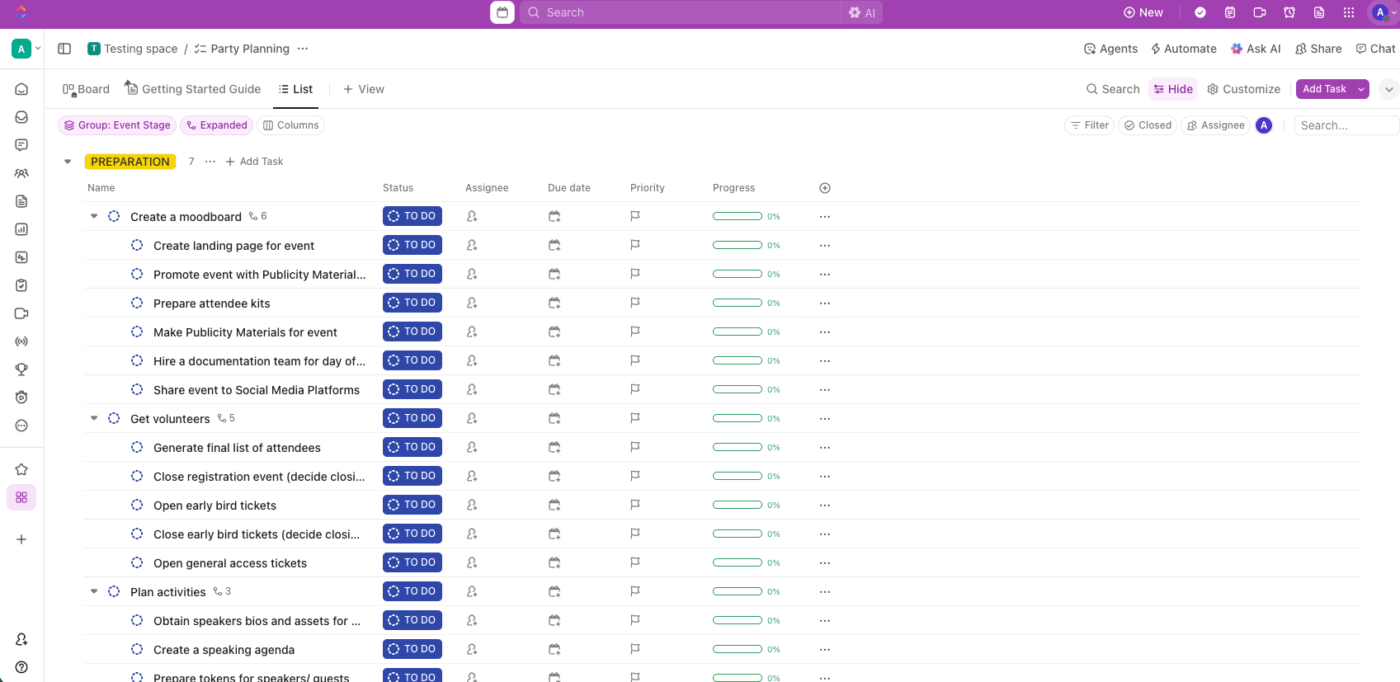
Crie um espaço dedicado, como “Suporte de TI”, “Help Desk de RH” ou “Solicitações de clientes”, para manter todos os tickets de suporte centralizados.
Dentro desse espaço, crie pastas para separar as categorias de tickets ou as responsabilidades da equipe.
🎯 Exemplo: uma equipe de TI pode usar pastas como “Problemas de hardware”, “Acesso a software” e “Solicitações de rede”, enquanto uma equipe de RH pode ter “Solicitações de folga”, “Integração” e “Consultas sobre políticas”. Use essa hierarquia para manter seu help desk organizado e fácil de navegar.
Dentro de cada pasta, crie listas que representem fluxos de trabalho, tipos de solicitação ou níveis de prioridade. Por exemplo, uma pasta “Problemas de hardware” pode incluir listas como “Dispositivos de entrada”, “Em andamento” e “Dispositivos de saída”.
Você deve ter essa estrutura em vigor para que cada ticket tenha uma pasta onde residir. Assim, você pode rastrear e relatar todas as solicitações recebidas.
🛠️ Kit de ferramentas: Para administrar um help desk eficiente, é necessário contar com tecnologia confiável e um sistema de rastreamento de tickets. O modelo de ticket de help desk do ClickUp tem tudo o que você precisa para garantir que o feedback dos clientes seja registrado rapidamente, priorizado e tratado em tempo hábil.
O que você encontrará aqui:
- Campos personalizados: para coletar dados de clientes e armazená-los em cada ticket do help desk.
- Automações: configure gatilhos e ações para solicitações de clientes, para que você não perca nenhuma.
- Painéis: para monitorar e revisar o progresso de cada ticket e solicitação de suporte.
Use este modelo de help desk para aumentar sua taxa de resposta, reduzir a rotatividade, acompanhar tarefas com precisão e melhorar a comunicação entre departamentos.
2. Coleta de solicitações com os formulários do ClickUp
O próximo passo é configurar uma maneira consistente e fácil de usar para coletar solicitações dentro do sistema de tickets do help desk.
Com o ClickUp Forms, você pode padronizar a forma como os dados dos clientes são enviados. Isso garante que cada ticket chegue com os detalhes corretos.
Em qualquer lista que você tenha designado para recebimento de tickets, basta adicionar uma visualização de formulário. A partir daí, você pode criar formulários personalizados para as necessidades específicas da sua equipe. Você pode incluir campos como “Tipo de solicitação”, “Nível de urgência”, “Departamento” e uma caixa de descrição detalhada para coletar informações específicas dos seus clientes.
💡 Dica profissional: personalize seus formulários do ClickUp com lógica condicional, para que determinados campos apareçam apenas quando relevantes. Por exemplo, se um usuário selecionar “Problema técnico” como tipo de solicitação, campos adicionais como “Tipo de dispositivo” ou “Mensagem de erro” podem aparecer automaticamente. Isso mantém o formulário simples e focado para o usuário, garantindo que sua equipe de suporte colete todos os detalhes necessários para resolver os tickets com eficiência.
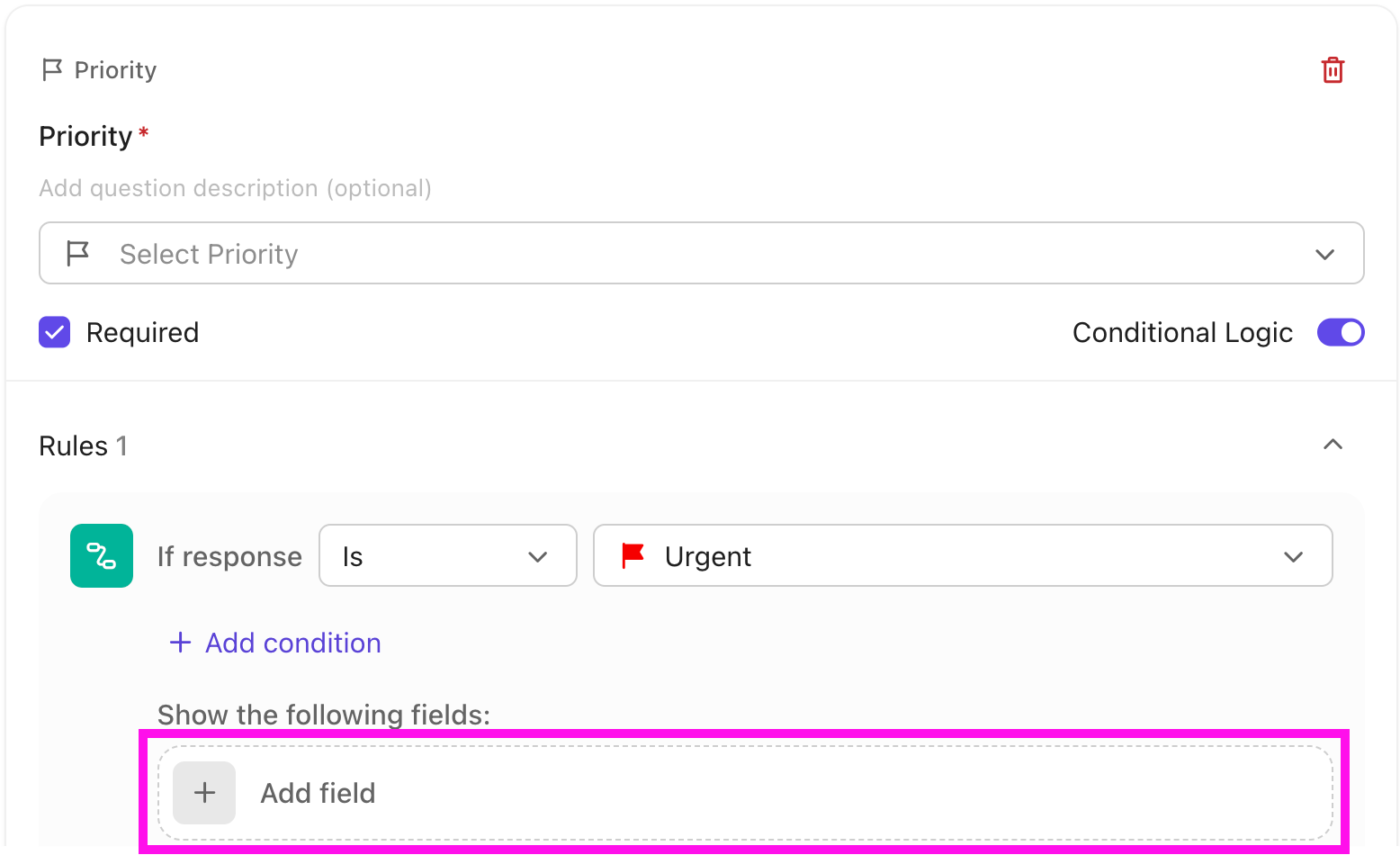
Você pode compartilhar o formulário do ClickUp usando um link público ou incorporá-lo em um recurso interno.
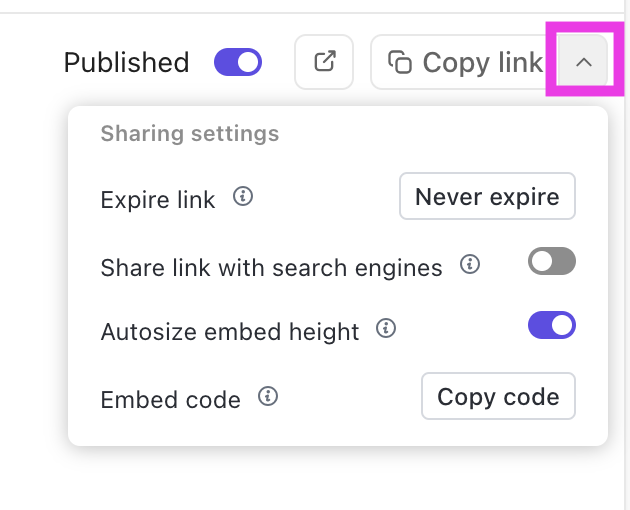
📮 ClickUp Insight: Equipes de baixo desempenho são 4 vezes mais propensas a usar mais de 15 ferramentas, enquanto equipes de alto desempenho mantêm a eficiência limitando seu kit de ferramentas a 9 ou menos plataformas.
Mas que tal usar uma única plataforma?
Como um aplicativo completo para o trabalho, o ClickUp reúne suas tarefas, projetos, documentos, wikis, bate-papos e chamadas em uma única plataforma, com fluxos de trabalho alimentados por IA.
Pronto para trabalhar de forma mais inteligente? O ClickUp funciona para todas as equipes, torna o trabalho visível e permite que você se concentre no que é importante, enquanto a IA cuida do resto.
3. Encaminhamento e atribuição de tickets assistidos por IA (além de automações)
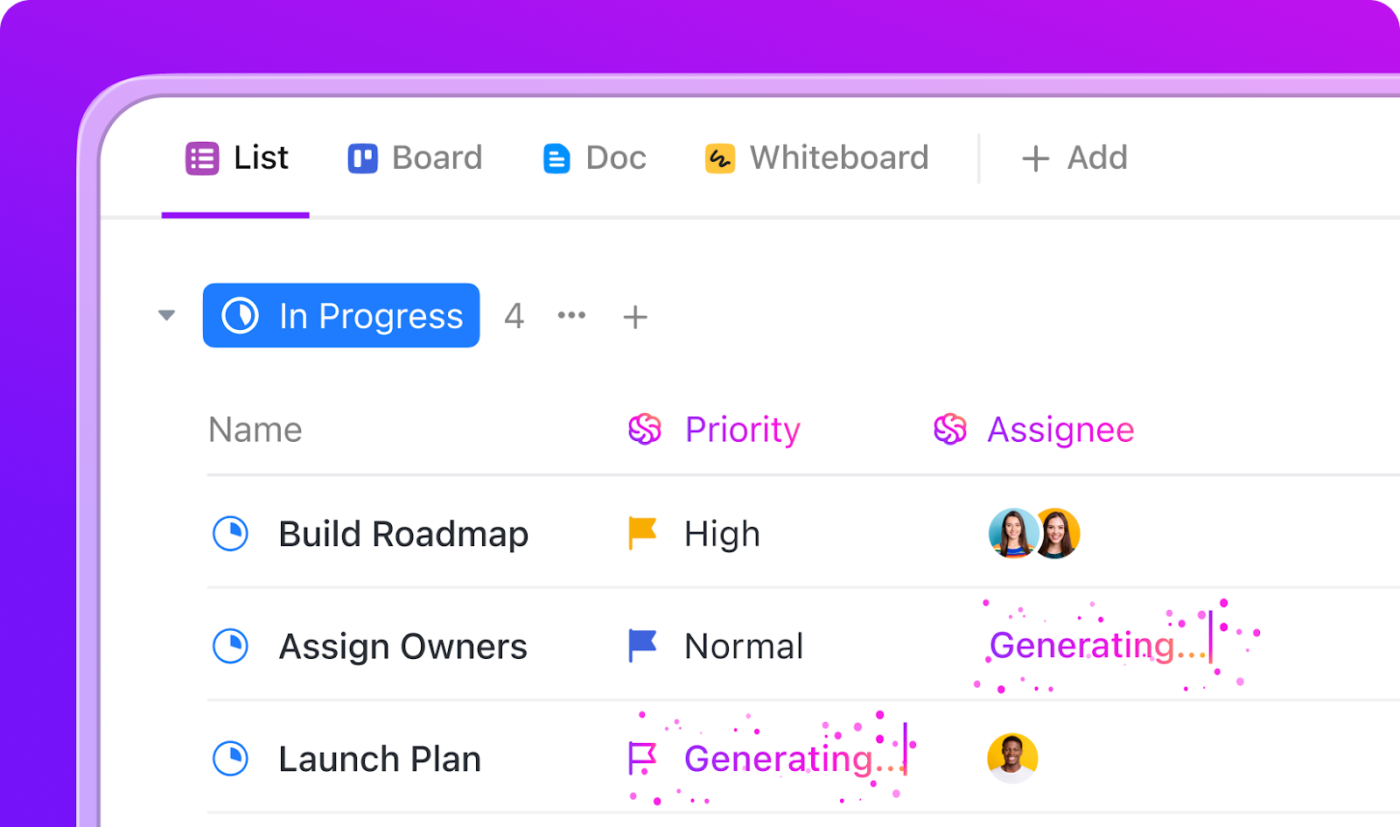
Quando as equipes de suporte ou operações lidam com dezenas (ou centenas) de tickets por dia, mesmo pequenas ações como atribuir tarefas, atualizar status ou notificar colegas de equipe podem se tornar uma perda de tempo.
Para começar, você tem um assistente de IA integrado no ClickUp, o ClickUp Brain, para otimizar seus fluxos de trabalho de tickets. Mais do que apenas exibir detalhes de tickets ou resumir conversas, o ClickUp Brain atua como o solucionador de problemas com tecnologia de IA da sua equipe.
Ele pode ajudar a depurar trechos de código básicos compartilhados em tickets, revisar requisitos ou solicitações de clientes para maior clareza e até mesmo auxiliar sua equipe na elaboração de respostas profissionais por e-mail, diretamente dentro do seu fluxo de trabalho. Precisa identificar tendências nas solicitações de suporte, responder a perguntas sobre um ticket ou obter rapidamente o contexto principal de tarefas e documentos? O ClickUp Brain faz tudo isso, para que sua equipe possa resolver problemas mais rapidamente, se comunicar com mais clareza e manter o foco no que é mais importante.
Em seguida, as automações e os agentes de IA do ClickUp eliminam o atrito operacional. Esses recursos de automação funcionam conectando três elementos principais: gatilhos, condições e ações.
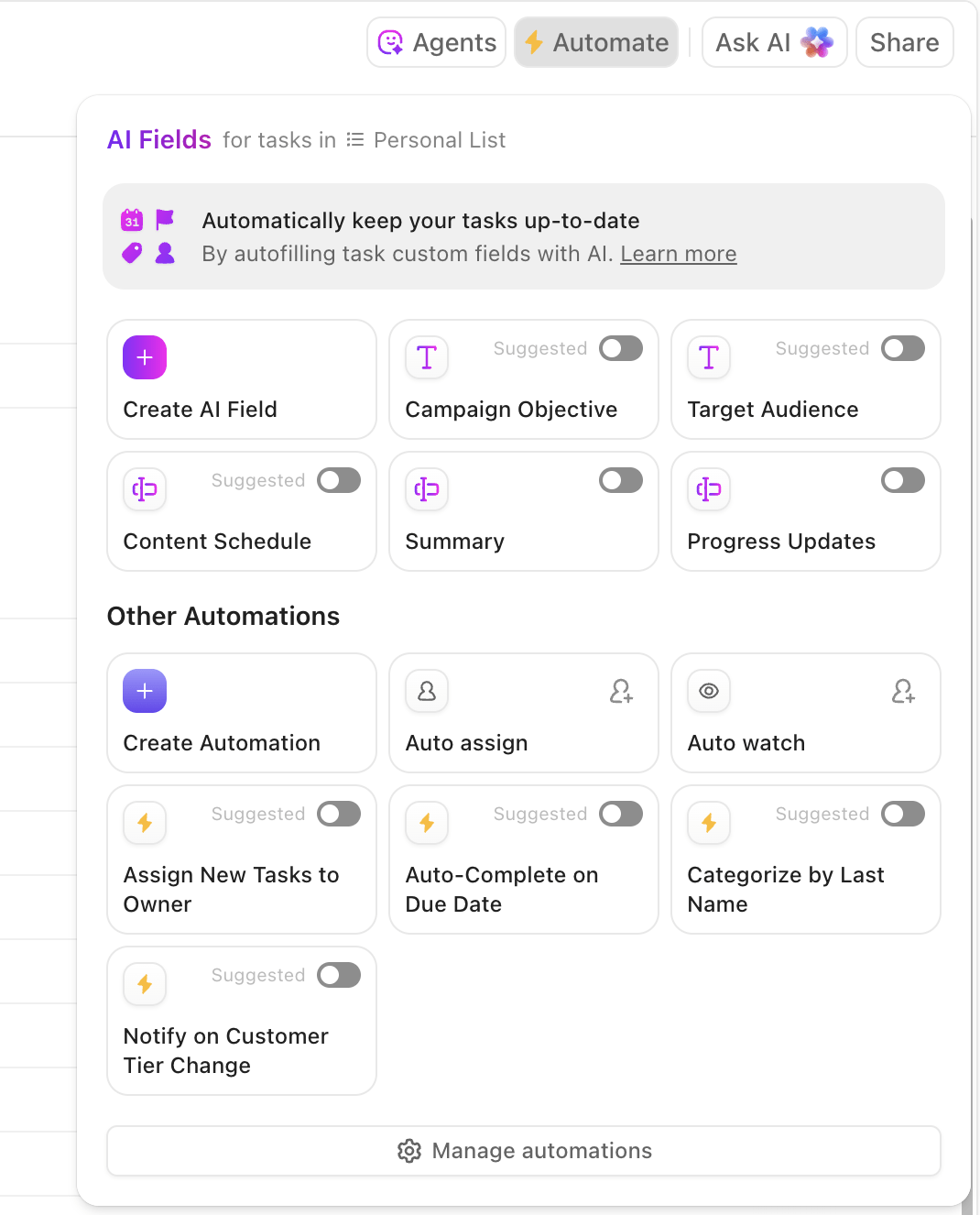
⏯️ Comece em poucos minutos:
- Vá para o Espaço, Pasta ou Lista onde deseja a automação.
- No canto superior direito, clique em Automatizar. Selecione Gerenciar automações.
- Clique em Adicionar automação.
- Escolha um gatilho (por exemplo, ticket enviado, campo personalizado atualizado ou status alterado).
- Adicione Condições opcionais (disponíveis no Plano Empresarial+).
- Escolha uma Ação (por exemplo, enviar uma notificação, definir uma prioridade, alterar o status)
- Filtre por tarefas/subtarefas e sua fonte de criação (formulários, API, usuários etc.).
- Salve e gerencie suas automações a partir do mesmo modal.
Ou você pode pedir a um agente para executar o fluxo de trabalho para você. Veja aqui:
Você pode começar a criar fluxos de trabalho que lidam com as partes mais comuns e repetitivas dos processos de gerenciamento de tickets para você.
Por exemplo, você pode escolher entre as seguintes opções de automação:
- Automatize a atribuição de tickets com base em campos como categoria, tipo de problema ou respostas do formulário. Se um ticket for marcado como “Suporte técnico”, você pode configurá-lo para ir diretamente para o seu engenheiro de suporte ou líder de equipe.
- Defina prioridades no momento em que um ticket é recebido. Use campos personalizados como “Urgência” ou palavras-chave nas respostas do formulário para marcar automaticamente os tickets como de alta, média ou baixa prioridade. Isso ajuda sua equipe de suporte ao cliente a se concentrar no que é mais importante, imediatamente.
- Aciona notificações para manter todos informados. Se um ticket de alta prioridade for enviado, você pode notificar instantaneamente a pessoa ou equipe certa por e-mail, comentário no aplicativo ou mensagem no Slack.
Imagine nunca mais ter que vasculhar detalhes intermináveis de tickets ou procurar as últimas atualizações — os campos de IA no ClickUp fazem o trabalho pesado por você. Com apenas uma olhada, você obtém resumos instantâneos, atualizações de progresso em tempo real e até mesmo uma lista de itens de ação extraídos diretamente de cada ticket. Precisa traduzir um ticket ou classificar rapidamente as questões por tipo ou urgência? Os campos de IA também cuidam disso, facilitando a priorização e o encaminhamento dos tickets para as pessoas certas.
4. Gerenciamento e resolução de tickets
Embora as automações lidem com a atribuição automática de tickets com base nas suas regras, você sempre pode atribuí-los manualmente usando as Tarefas do ClickUp aos membros da equipe com maior controle. O campo Responsáveis dentro de cada tarefa permite atribuir uma ou várias pessoas, ideal para colaboração ou transferência de responsabilidades.
Você também pode definir datas de vencimento claras para as tarefas, a fim de manter os prazos visíveis, ou delegar para garantir que sua equipe não perca acompanhamentos importantes. Para tickets mais complexos, o ClickUp Tasks permite criar subtarefas ou listas de verificação.
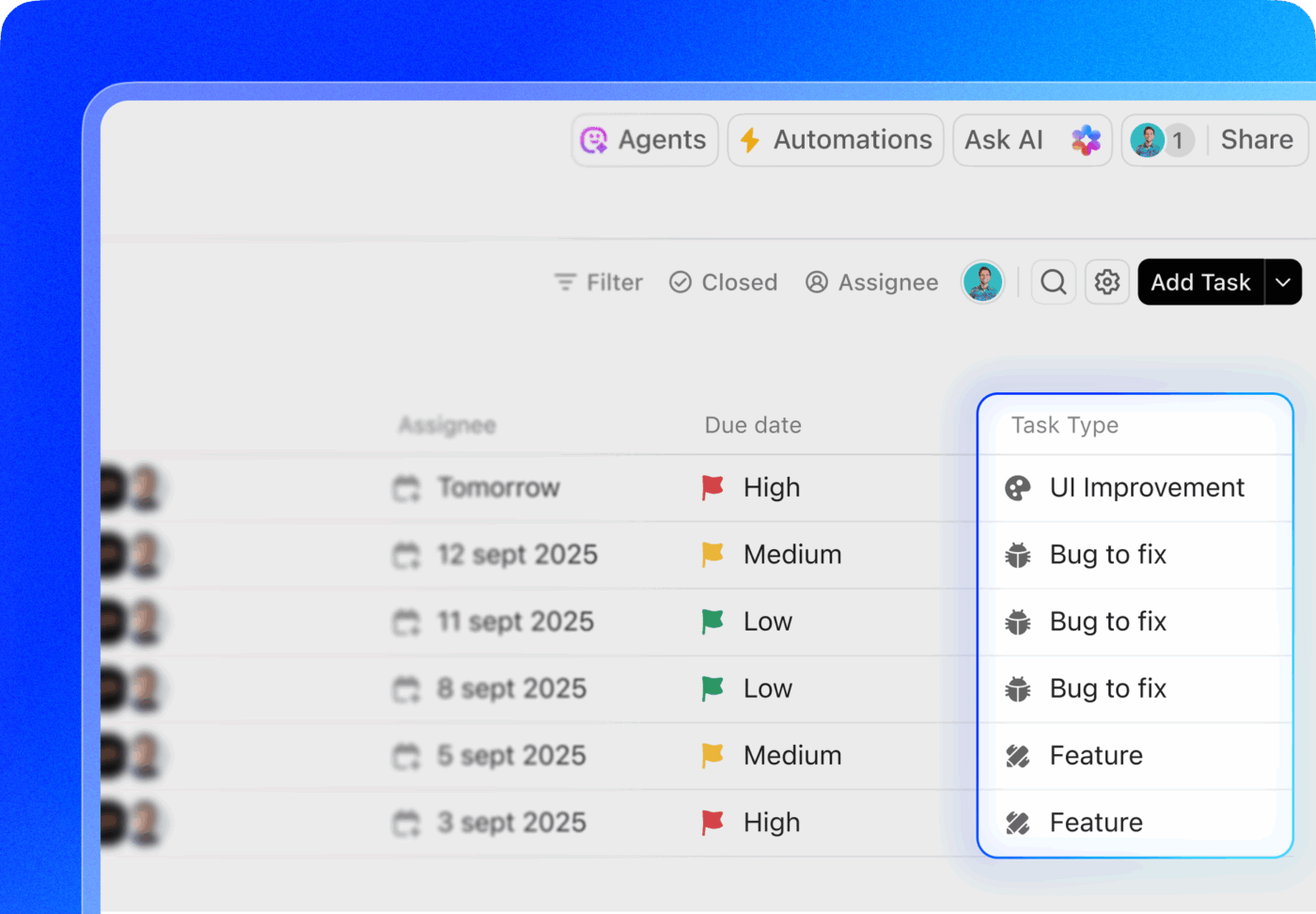
🎯 Exemplo: se um ticket envolver a solução de um bug de software que requer a participação de um desenvolvedor e de um testador de controle de qualidade, você pode atribuir a tarefa a ambos os membros da equipe. Defina uma data de vencimento, por exemplo, “30 de junho” para o relatório de bug. Adicione uma lista de verificação com etapas como “Identificar bug”, “Desenvolver correção” e “Testar solução” para garantir que todas as tarefas críticas foram realizadas.
Em seguida, com os status de tarefas personalizados do ClickUp, você pode definir cada etapa do processo de um ticket, para que fique sempre claro o que está acontecendo e quem é o responsável.
Um fluxo de status comum pode ser assim:
- Novo: um ticket acaba de ser enviado por meio do formulário.
- Em andamento: o ticket está sendo trabalhado ativamente por um membro da equipe.
- Aguardando o cliente: você está aguardando uma resposta ou mais informações do cliente.
- Fechado: O problema foi resolvido e o ticket está concluído.
Você pode criar e personalizar status no nível do Espaço, Pasta ou Lista, para que diferentes equipes (por exemplo, TI, Suporte ao Cliente, Faturamento) possam executar seus próprios fluxos de trabalho dentro do mesmo espaço de trabalho.
Quando precisar ajustar a ordem, basta arrastar e soltar usando as alças à esquerda para mover os status para cima ou para baixo e ajustar o fluxo de tickets conforme necessário.
💡 Dica profissional: use a visualização do quadro do ClickUp para obter uma visão clara e intuitiva do status dos seus tickets. Isso permite que você veja rapidamente quais tickets são novos, em andamento, aguardando o cliente ou fechados, e mova-os facilmente entre as etapas arrastando os cartões entre as colunas. É uma maneira simples de manter sua equipe de suporte alinhada e identificar gargalos antes que se tornem críticos.
Com as ferramentas e recursos de colaboração do ClickUp, sua equipe pode se comunicar diretamente em cada ticket e manter as conversas organizadas e fáceis de acompanhar.
- Comentários: use os comentários atribuídos no ClickUp dentro dos tickets para registrar as etapas de solução de problemas, confirmar resoluções ou coordenar as próximas ações. Isso mantém todas as conversas vinculadas à questão específica, criando um histórico completo e fácil de consultar.
- Anexos: envie capturas de tela, registros de erros, gravações e outros arquivos de apoio diretamente para o ticket, a fim de fornecer à sua equipe tudo o que ela precisa para resolver o problema.
- @Menções: marque colegas de equipe quando for necessária a opinião deles em um ticket, seja para escalar um problema técnico ou coordenar o faturamento. Eles serão notificados instantaneamente e poderão entrar em ação diretamente no contexto.
⏩ Dica rápida: para atualizações em tempo real e discussões fora das tarefas individuais, use o ClickUp Chat. Ele é perfeito para analisar solicitações recebidas, discutir questões complexas e alinhar prioridades sem precisar recorrer ao Slack ou ao e-mail.
Além disso, você quer que o sistema de tickets tenha os recursos certos para que qualquer pessoa possa resolver problemas de suporte. Por exemplo, considere vincular o documento ClickUp correto diretamente à nova tarefa usando o recurso Relacionamentos.
Abra o ticket, vá para a seção Relacionamentos à direita, clique no + e selecione Doc. A partir daí, você pode vincular qualquer documento existente no ClickUp, como um guia de solução de problemas, perguntas frequentes ou documento de processo interno.
É uma maneira simples de evitar a rolagem da tela e ajudar sua equipe a acessar diretamente as informações de que precisa.
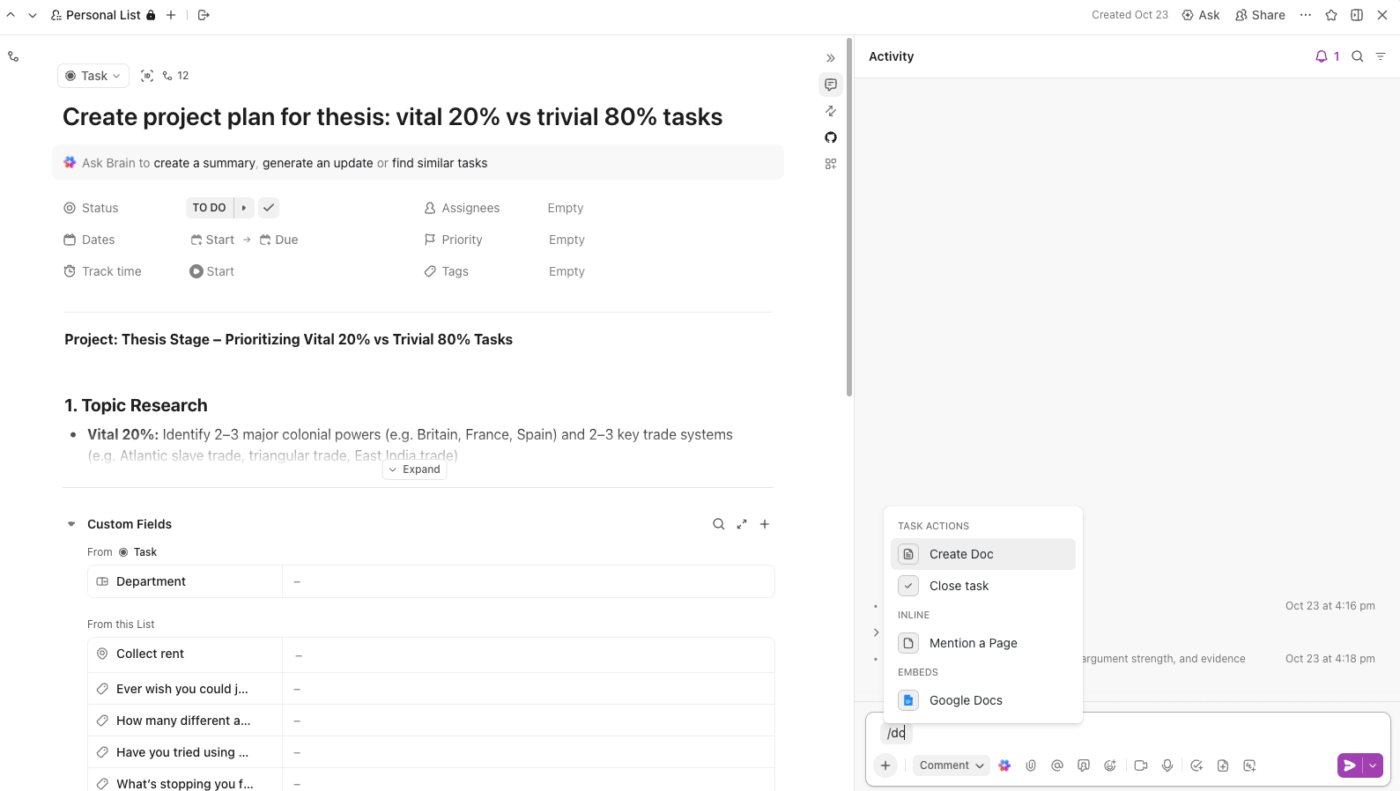
💡 Dica profissional: após resolver um ticket, reserve um minuto para atualizar ou vincular o documento relacionado com quaisquer novos detalhes que você descobriu. Dessa forma, da próxima vez que surgir um problema semelhante, sua equipe não precisará começar do zero. Com o tempo, isso se torna um sistema de gerenciamento de conhecimento mais útil, sem nenhum esforço extra.
5. Relatórios e análises
Por fim, você precisa de dados claros e acionáveis para entender e monitorar o desempenho de sua equipe de suporte. Com os painéis do ClickUp, você pode fazer tudo isso em tempo real. Por exemplo, você pode configurar um cartão de lista de tarefas filtrado para destacar os tickets de suporte que estão presos em “Em andamento” há mais de 48 horas.
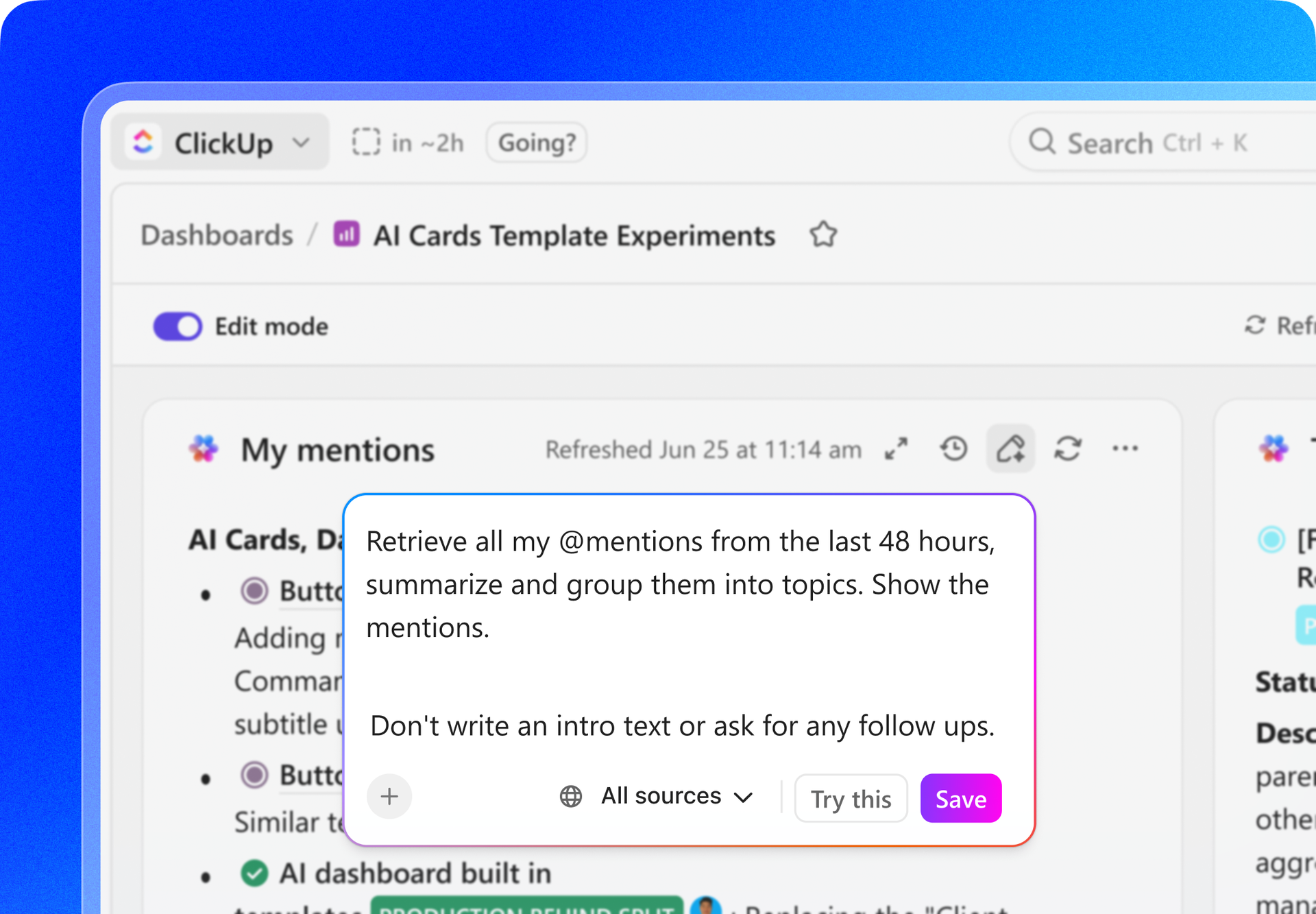
Feito para você: cartões indispensáveis para o seu painel de tickets
- Gráfico de linha: monitore os tempos médios de resolução para tickets de alta prioridade recebidos por chat, aplicando filtros como Prioridade = Alta e Canal = Chat.
- Gráfico de barras: obtenha uma comparação clara dos volumes de tickets entre os principais tipos de problemas, como “Faturamento”, “Bugs” e “Problemas de acesso”.
- Gráfico circular: classifique seus tickets por nível de prioridade, canal de suporte ou status de escalonamento para obter uma visão geral rápida.
- Cartão numérico: destaque métricas críticas, como o número de cartões de tarefas concluídas, para mostrar o total de tickets resolvidos nesta semana.
- Cartão de controle de tempo: controle quanto tempo os agentes gastam nos tickets, classificados por indivíduo ou categoria de ticket.
Nada disso funciona sem campos personalizados adequados. Ao adicionar detalhes aos tickets de suporte com campos personalizados como Causa principal (menu suspenso), Nível de escalonamento (rótulo) e SLA de primeira resposta (data), você cria a estrutura que alimenta essas informações.
Com seu painel configurado, você responderá a perguntas importantes como:
- Qual agente está lidando com a maioria dos “problemas de acesso” escalados?
- Quantos tickets de “Falha no pagamento” não cumpriram o SLA na semana passada?
🛠️ Exemplo real do ClickUp como sistema de tickets de atendimento
A Made In Cookware é uma marca DTC em rápido crescimento que fornece utensílios de cozinha de nível profissional para chefs domésticos. À medida que a demanda aumentava, o volume de tickets de suporte também aumentava, e as ferramentas existentes não conseguiam acompanhar.
Os desafios incluíam excesso de ferramentas, fluxos de trabalho fragmentados e equipes interdepartamentais com dificuldades para se manterem alinhadas.
Estávamos usando Airtable, Monday, Trello, Notion... era uma bagunça. Nada estava funcionando.
Estávamos usando Airtable, Monday, Trello, Notion... era uma bagunça. Nada estava funcionando.
Reconhecendo a necessidade de uma plataforma centralizada para otimizar as operações, Kris escolheu o ClickUp para transformar a forma como a Made In Cookware trabalhava entre as equipes.
Recursos do ClickUp que ajudaram:
- Formulários + Automações: Crie um sistema de tickets estruturado para lidar com solicitações de TI de maneira eficiente.
- Colaboração entre equipes: as equipes de marketing, produto e outras agora marcam e colaboram diretamente no ClickUp.
- Fluxos de trabalho personalizados: a flexibilidade do ClickUp permite que Kris crie fluxos de trabalho adaptados à forma como cada equipe opera.
- ClickUp Brain + Gestão do conhecimento: equipes capacitadas com documentos de ajuda self-service e documentação de processos, reduzindo a carga sobre a TI.
Depois de terminarmos a avaliação do ClickUp, não queríamos mais usar nada outro. Percebemos que ele é ótimo e que não precisamos procurar nada mais.
Depois de terminarmos a avaliação do ClickUp, não queríamos mais usar nada outro. Percebemos que ele é ótimo e que não precisamos procurar nada mais.
O impacto:
- Redução de 20% no tempo total de resolução de tickets de serviço
- Economize de 3 a 5 minutos por ticket com um processo de admissão simplificado.
- 80% de adoção pela equipe em menos de 4 meses devido ao design flexível e focado no usuário.
Melhores práticas para emissão de tickets no ClickUp
Aqui estão algumas práticas recomendadas para usar o ClickUp como seu sistema de tickets:
- Organize-se com visualizações personalizadas: crie visualizações salvas do ClickUp adaptadas a diferentes equipes ou prioridades, como uma visualização de lista filtrada que mostra apenas tickets urgentes ou uma visualização de calendário que destaca os próximos prazos de SLA.
- Equilibre as cargas de trabalho antes de atribuir tarefas: use a Visualização da Carga de Trabalho para analisar a carga de trabalho atual da sua equipe antes de atribuir novas tarefas de emissão de tickets. Ele fornece informações em tempo real sobre quem está com a capacidade máxima e quem pode assumir mais tarefas, ajudando você a distribuir os tickets de forma mais eficaz e evitar o esgotamento.
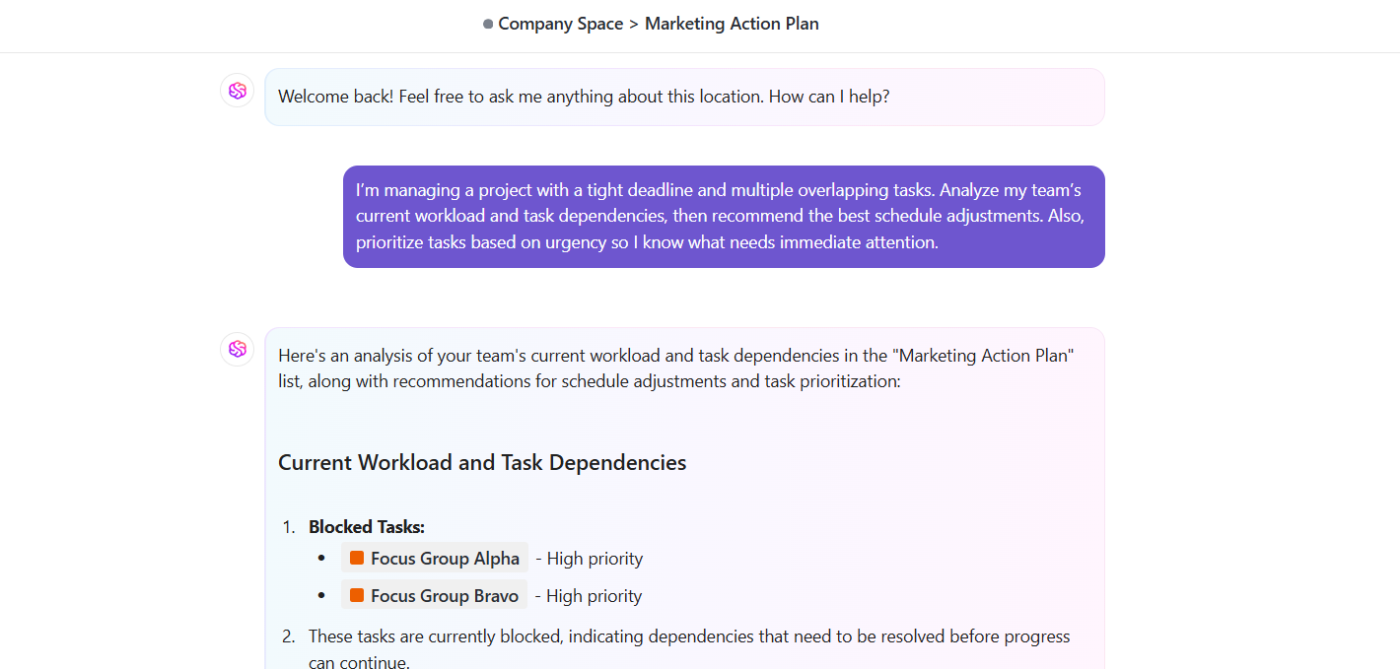
- Aproveite os modelos gratuitos: use os modelos gratuitos de rastreamento de problemas do ClickUp para trazer clareza integrada aos seus fluxos de trabalho.
- Otimize processos: quando chegar a hora de melhorar seus fluxos de trabalho de tickets, por que se limitar a planilhas enfadonhas ou intermináveis cadeias de e-mails? Com o ClickUp Mind Maps e o ClickUp Whiteboards, você pode reunir sua equipe para debater ideias e reimaginar visualmente como os tickets fluem pelo seu sistema.
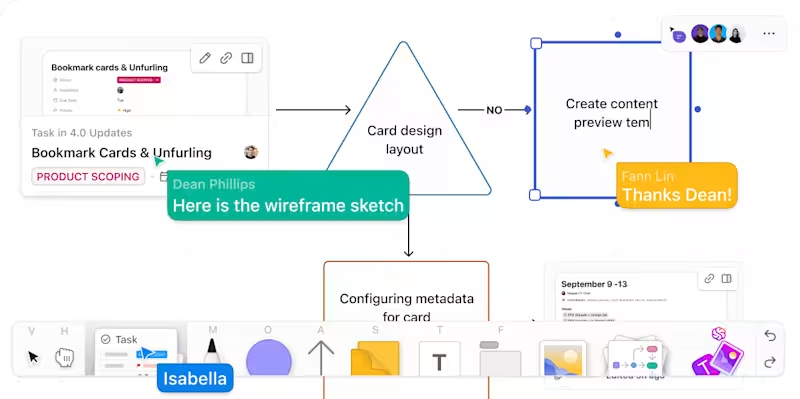
📚 Leia mais: Como aprimorar a experiência das pessoas para melhorar a cultura do seu local de trabalho
Exemplos e casos de uso do sistema de tickets do ClickUp
A flexibilidade do ClickUp permite que as equipes criem sistemas de tickets simples e sofisticados sem a necessidade de ferramentas de terceiros. Veja como as equipes podem usar o ClickUp para resolver desafios do mundo real e otimizar a prestação de serviços:
1. Help desk de TI
Problema: digamos que o laptop do seu gerente de projetos parou de funcionar dois dias antes de uma revisão crítica.
Em vez de enviar e-mails para a equipe de TI ou entrar em contato com eles pelo Slack, você pode usar o ClickUp para equipes de TI para coletar, classificar e resolver tickets de suporte de forma centralizada.
Veja como o ClickUp pode ajudar:
- Os funcionários podem enviar o problema por meio do Formulário ClickUp, que possui campos dedicados para tipo de dispositivo, descrição do problema, nível de urgência e localização.
- A tarefa é automaticamente categorizada como alta prioridade e atribuída ao técnico de plantão.
- O ClickUp envia uma notificação ao técnico e fornece ao solicitante um tempo estimado de resposta.
- Se for um problema recorrente, como falhas de bateria em um modelo específico de laptop, a tarefa é marcada para acompanhamento de tendências e ações preventivas futuras.
2. Solicitações de RH
Problema: Desde a integração de novos funcionários até o tratamento de perguntas rápidas sobre políticas, a equipe de RH lida com uma dúzia de coisas ao mesmo tempo.
O ClickUp, como sistema de tickets de RH, simplifica seus fluxos de trabalho de gestão de funcionários.
Veja como:
- Use formulários para coletar solicitações de maneira estruturada.
- Crie fluxos de trabalho específicos para RH para integração, desligamento ou mudanças de política, usando modelos que atribuem tarefas automaticamente.
- Vincule solicitações comuns (como “Como atualizo meu endereço?”) aos documentos internos do ClickUp para que os funcionários possam se autoatender antes de enviar um ticket.
- Crie um painel compartilhado onde o RH possa acompanhar todas as solicitações em aberto por categoria, urgência ou localização.
- Configure tarefas recorrentes e dependências para manter processos como inscrição em benefícios ou listas de verificação de saída dentro do prazo, sem acompanhamentos manuais.
3. Gestão de instalações
Problema: Solicitações de manutenção tendem a surgir nos piores momentos. Algo quebra, algo vaza ou algo simplesmente não funciona como deveria.
O ClickUp oferece às equipes de instalações as ferramentas para gerenciar tudo, desde tickets de manutenção até tarefas recorrentes do prédio, em um único local organizado.
Veja como:
- Use quadros brancos para mapear plantas baixas ou futuras reconfigurações do escritório e transforme esses recursos visuais em tarefas acionáveis.
- Crie um sistema de formulários de admissão que alimenta listas separadas para manutenção, suprimentos, fornecedores ou planejamento de espaço.
- Configure status personalizados como “Relatado”, “Agendado”, “Em andamento” e “Confirmado pelo fornecedor” para um acompanhamento mais claro em cada etapa.
- Aproveite as visualizações do Calendário e do Gantt para gerenciar compromissos de fornecedores que se sobrepõem, agendas de limpeza profunda ou mudanças.
- Crie um centro de documentos para armazenar informações de contato de fornecedores, contratos de serviço e protocolos de emergência, tudo em um só lugar.
4. Suporte ao cliente
Problema: hoje em dia, o suporte ao cliente envolve mais rastrear bugs, responder a perguntas do tipo “como faço para...”, identificar obstáculos e fazer com que cada cliente se sinta ouvido e valorizado.
O ClickUp é ideal para equipes como essas, que desempenham várias funções e precisam de um sistema flexível o suficiente para acompanhar a forma como realmente trabalham.
Veja como as equipes de suporte usam o ClickUp como seu sistema de tickets de help desk:
- Use os comentários atribuídos para delegar as próximas etapas específicas dentro de uma tarefa de suporte sem criar subtarefas extras para o gerenciamento do projeto.
- Configure painéis filtrados que mostram apenas questões em aberto por nível de cliente, área de produto ou quem está aguardando uma resposta.
- Integre-se a ferramentas como Intercom ou HubSpot usando integrações nativas e de terceiros, para que as solicitações possam se transformar em tarefas automaticamente.
- Acompanhe a qualidade das respostas internas com uma lista de verificação para controle de qualidade ou peça ao ClickUp Brain para fazer uma revisão do tom, especialmente para escalações delicadas.
- Registre os bugs relatados pelos clientes com o ClickUp Time Tracker para ver quanto tempo realmente leva para resolver e, em seguida, use esses dados para melhorar.
5. Equipes jurídicas e de conformidade
Problema: as equipes jurídicas lidam com diferentes tipos de solicitações, como NDAs, revisões de contratos, aprovações de políticas ou análises de privacidade. Esses tickets geralmente envolvem várias partes interessadas, prazos sensíveis e documentos que precisam ser encaminhados às pessoas certas de maneira correta.
Como as equipes jurídicas trabalham de forma inteligente no ClickUp:
- Crie espaços privados para manter tarefas jurídicas confidenciais separadas, mas ainda acessíveis às principais partes interessadas para colaboração.
- Use permissões personalizadas no nível da tarefa para permitir comentários ou uploads de documentos sem expor o histórico completo da solicitação.
- Organize documentos como páginas aninhadas no ClickUp Docs, categorizados por tipo de contrato, jurisdição ou departamento.
- Defina prioridades e dependências de tarefas para garantir que itens de alto risco não avancem até que o departamento jurídico dê sinal verde.
O sistema de tickets de help desk do ClickUp facilita sua vida
A esta altura, esperamos que você esteja convencido a abandonar várias ferramentas para satisfação do cliente e resolução de problemas.
O ClickUp pode funcionar como seu sistema de tickets de help desk e software de gerenciamento de projetos, uma solução perfeita para suas equipes de TI, suporte, RH, operações e outras.
Desde o preenchimento estruturado de formulários até automações inteligentes, fluxos de trabalho personalizados e relatórios em tempo real, o ClickUp oferece tudo o que você precisa para gerenciar tickets e solicitações com eficiência.
Cadastre-se gratuitamente no ClickUp e comece a usá-lo como seu sistema de tickets de help desk.